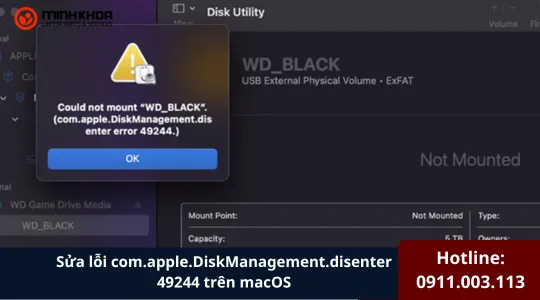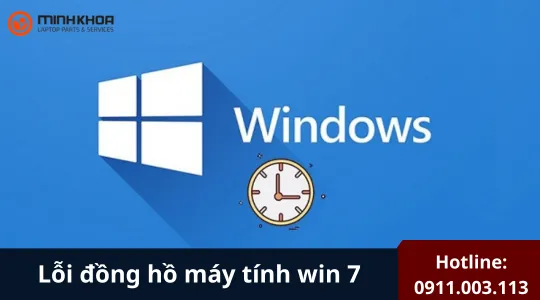Cách chuyển trực tiếp PDF từ PC sang iPad
Có nhiều Cách chuyển trực tiếp PDF từ PC sang iPad bao gồm chuyển PDF từ PC sang iPad hoặc tải PDF trực tiếp xuống iPad. Sau khi đọc hướng dẫn này, bạn sẽ biết các chuyển đổi một cách dễ dàng.
PDF là định dạng tệp ngày càng phổ biến và được sử dụng rộng rãi trên máy tính và thiết bị di động. Do đó, không có gì lạ khi bạn có thể cần chuyển các tệp PDF từ thiết bị này sang thiết bị khác để các tệp này có sẵn trên các thiết bị của mình.

Vì một trong những nhu cầu phổ biến nhất liên quan đến việc chuyển PDF là chuyển PDF từ PC sang iPad, ở đây tôi muốn chỉ cho bạn cách thêm PDF vào iPad bằng hai cách dễ dàng. Nếu bạn đang sử dụng iPhone, bạn cũng có thể áp dụng các mẹo này để chuyển tệp PDF sang thiết bị iOS của mình.
1. Cách chuyển PDF từ PC sang iPad trực tiếp
Cho dù bạn đang muốn thêm PDF từ PC sang iPad hay chuyển tệp PDF từ iPad sang PC, phần mềm chuyển iPhone – EaseUS MobiMover sẽ giúp bạn. Là một công cụ chuyển dữ liệu iOS, nó hoạt động tốt để:
- Chuyên gia trong cách chuyển tập tin từ PC sang iPad và ngược lại
- Chuyển dữ liệu từ iPhone/iPad/iPod này sang iPhone/iPad/iPod khác
- Sao lưu và khôi phục dữ liệu iPhone
- Sao lưu và khôi phục dữ liệu WhatsApp
Ngoài ra, như bạn có thể đã nhận thấy, đây cũng là trình tải xuống video cho phép bạn tải xuống video trực tuyến hoặc tệp âm thanh vào máy tính hoặc iPhone/iPad của mình, chỉ sử dụng URL. Do đó, bạn có thể tải xuống video Yotube trên máy Mac, lưu video Facebook vào iPhone hoặc tải xuống nhạc SoundCloud vào máy tính bằng EaseUS MobiMover nếu bạn cần.
Bạn có thể quan tâm Chuyển dữ liệu từ máy tính này sang máy tính khác trên window 10/11
Gọi ngay hotline để nhận được tư vấn nhanh nhất
Để chuyển tệp PDF sang iPad:
Bước 1. Kết nối iPad (chạy iOS 8 trở lên) với máy tính (Mac/PC) và chạy EaseUS MobiMover. Nhấp vào “Others” và chọn “Books“. Bạn cũng có thể sử dụng tính năng “PC to iPhone” để chuyển PDF từ máy tính sang iPad.
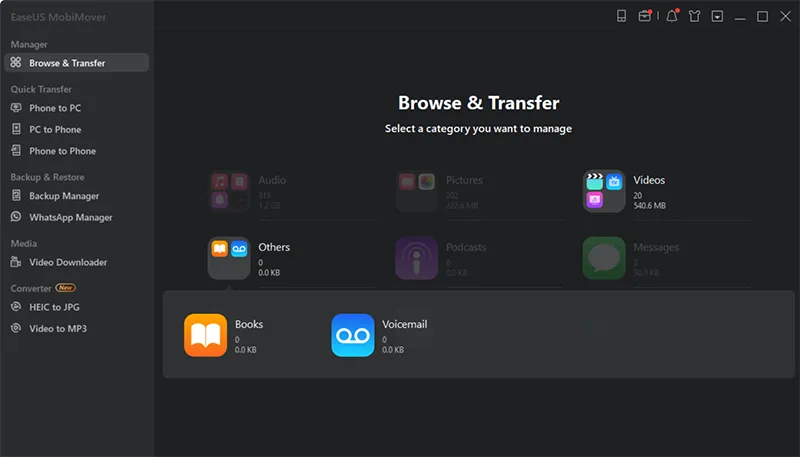
Bước 2. Nhấp vào tùy chọn “Add Contents” để sao chép sách từ máy tính vào iPad của bạn. Bạn có thể nhập một hoặc nhiều tệp PDF cùng một lúc.
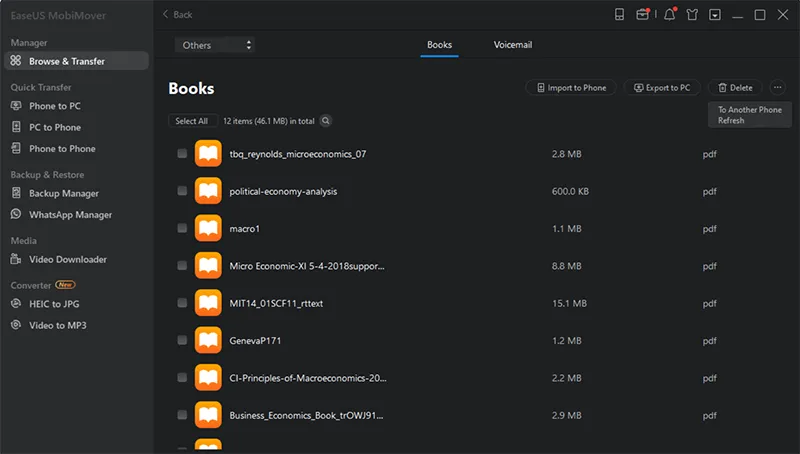
Bước 3. Sau đó, một cửa sổ mới sẽ xuất hiện, trong đó bạn cần chọn các tệp PDF bạn muốn sao chép vào iPad. Sau khi chọn các mục, MobiMover sẽ bắt đầu chuyển PDF từ máy tính sang iPad của bạn ngay lập tức. Khi hoàn tất, hãy kiểm tra và xem sách trên iPad trong ứng dụng “Books“.
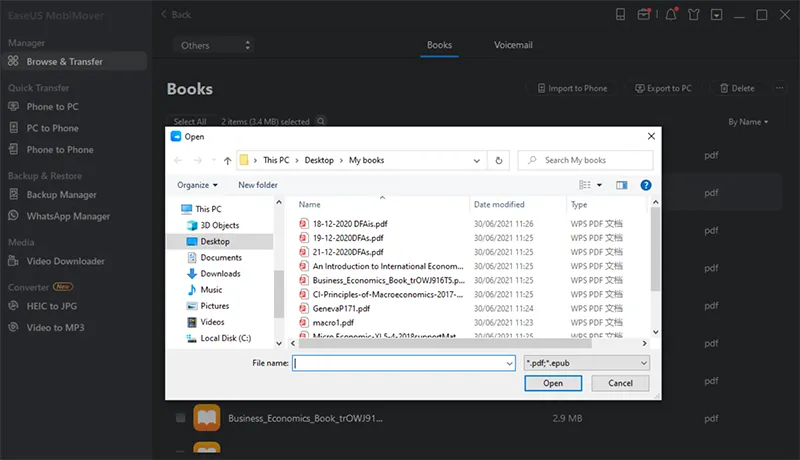
2. Cách chuyển PDF sang iPad không dây
Bạn có thích giải pháp không dây để thêm PDF vào iPad của mình không? Nếu có, bạn có thể yêu cầu iCloud Drive trợ giúp. iCloud Drive là dịch vụ chia sẻ tệp dựa trên đám mây hỗ trợ mọi loại tệp, miễn là tệp có dung lượng dưới 50 GB. Bất cứ khi nào bạn muốn chia sẻ tệp trên PC, Mac, iPhone, iPad hoặc iPod, iCloud Drive có thể là một trong những lựa chọn của bạn.
Để sử dụng iCloud Drive để chuyển PDF sang iPad, bạn cần đảm bảo có đủ dung lượng iCloud và kết nối mạng ổn định.
Để thêm tệp PDF vào iPad thông qua iCloud Drive:
Bước 1. Trên PC, hãy truy cập iCloud.com thông qua trình duyệt.
Bước 2. Đăng nhập bằng tài khoản Apple ID được sử dụng trên iPad của bạn.
Bước 3. Sau khi đăng nhập, hãy nhấp vào “iCloud Drive” trong số các tùy chọn.
Bước 4. Kéo và thả các tệp PDF vào iCloud Drive.
Bước 5. Chờ quá trình đồng bộ hóa hoàn tất.
Bước 6. Vào ứng dụng Files trên iPad, vuốt sang phải từ phía bên trái màn hình iPad.
Bước 7. Chọn “iCloud Drive” và bây giờ bạn có thể xem các tệp PDF từ máy tính của mình.
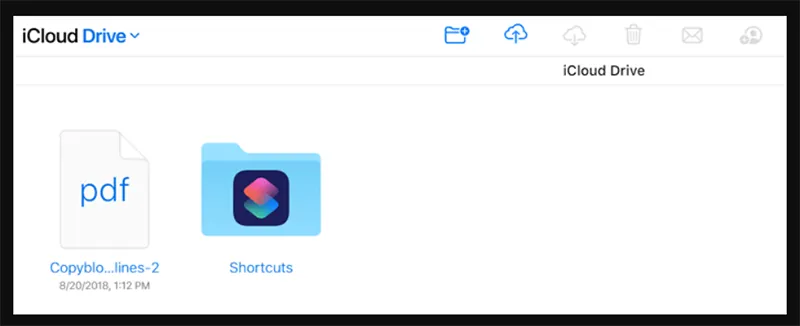
Nếu cần, bạn có thể di chuyển các tệp này vào bộ nhớ iPad: Nhấn và giữ mục, chọn “Di chuyển”, sau đó chạm vào vị trí mục tiêu.
Bạn có thể quan tâm Top 4 cách chuyển đổi file scan sang word đơn giản
Gọi ngay hotline để nhận được tư vấn nhanh nhất
3. Câu hỏi liên quan đến Cách chuyển trực tiếp PDF từ PC sang iPad
- Chuyển PDF sang iPad nhưng không thấy trong app Books?
Trả lời: Có thể do bạn chưa chọn đúng app khi chuyển, hoặc chưa bật đồng bộ iCloud. Hãy thử: Đảm bảo PDF được mở bằng app Books trên iPad. Kiểm tra trong app Tệp (Files) -> iCloud Drive. Nếu dùng iTunes, chắc chắn bạn đã chọn Books khi chuyển file.
- Có thể chuyển PDF từ PC sang iPad mà không cần cáp không?
Trả lời: Có thể. Bạn hoàn toàn có thể chuyển file PDF từ PC sang iPad mà không cần dây cáp bằng các phương pháp không dây như: iCloud Drive, Gửi email, Dùng phần mềm không dây…

- Chuyển PDF từ PC sang iPad có bị mất định dạng không?
Trả lời: Thông thường, không. File PDF giữ nguyên định dạng khi bạn chuyển từ PC sang iPad. Tuy nhiên, một số yếu tố có thể ảnh hưởng như: Ứng dụng mở PDF không hỗ trợ đầy đủ (nên dùng Books, Adobe Acrobat, hoặc PDF Expert). PDF bị lỗi font hoặc định dạng gốc không chuẩn quốc tế.
- Chuyển PDF nặng từ PC sang iPad có bị giới hạn dung lượng không?
Trả lời: Có, nhưng tùy theo phương thức bạn chọn: iCloud Drive, Email, iTunes hoặc phần mềm truyền file qua Wi-Fi, Send Anywhere,…
Bạn có thể quan tâm Bật mí 4 cách chuyển file shortcut sang file thường
Gọi ngay hotline để nhận được tư vấn nhanh nhất
Có phải dễ dàng để chuyển trực tiếp PDF từ PC sang iPad không? Cho dù bạn có muốn sử dụng cáp USB hay không, bạn đều có thể tìm thấy giải pháp phù hợp với nhu cầu thêm tệp PDF vào iPad của mình. Những mẹo này cũng có thể áp dụng để chuyển các loại tệp khác, như ảnh, nhạc, sách, tài liệu,… giữa máy tính và thiết bị iOS hoặc iPadOS. Hy vọng bài viết sẽ hữu ích đối với bạn.

Nếu bạn muốn MUA/ THAY LINH KIỆN GIÁ SỈ hoặc LẺ hãy liên hệ chúng tôi. Đội ngũ nhân viên của LINH KIỆN MINH KHOA luôn sẵn sàng hỗ trợ quý khách 24/7.
LINH KIỆN MINH KHOA ĐANG Ở ĐÀ NẴNG
- Điện thoại/Zalo Chat: 0911.003.113
- Facebook: www.facebook.com/linhkienminhkhoavn/
- Địa chỉ: 155 Hàm Nghi, Thanh Khê, Đà Nẵng